2019年01月08日
BitTradeからHoubiへ移行(1日目)
まずはBitTradeからの案内メールにあるHoubiへのリンクを開き口座を作ります。
当然ですが、口座開設時のメールアドレスとパスワードを控えておいてください。
ここで登録したメールアドレスに何回も認証コード(数字)が送られて
何度も認証コード入力を求められます。
(ここはアカウントを作るだけ。簡単なので詳細は省略)
①goole認証をします
スマホとPC両方ですることをお勧めします。
・Google認証アプリをダウンロードする。
point:Bittrade時に二段階認証として上記アプリをダウンロード済みなら不要
point:Huobiの画面に表示されているリンクからダウンロードしてください
②SMS認証
スマホの電話番号を入力し[送信]クリックでOK
SMSに記載の認証コードを入力
①②を繰り返すと下記の2通のメールが来て二段階認証が完了します
Google認証との紐づけ完了、携帯電話番号との紐づけ完了
③本人確認
外国の要人でないことや年収、住所、投資経験など落ち着いてひとつひとつ無駄なクリックをしないように入力してください
Point:途中で画面がクリアされ全部空白の初期画面に戻されます。とにかく落ち着いて入力してください。私もここで何度も挫折しかけました(*_*;
最初の画面をクリアすれば後は簡単!
免許証(裏表2枚)などの本人確認の画像を所定の場所にアップロードしてください。
これで完了ですが、審査完了までに10日程度かかりますの表示が出ました。
「今日のところは、ここまで」ということですね(^_-)-☆
次回審査に通り郵便物が届いたら、続きをアップしたいと思います。
何か参考になりましたでしょうか?
同じところで立ち止まって共感していただけたでしょうか?
ブログランキングに挑戦していますので、よろしければ下記バナーをクリックしてください!

仮想通貨ランキング
当然ですが、口座開設時のメールアドレスとパスワードを控えておいてください。
ここで登録したメールアドレスに何回も認証コード(数字)が送られて
何度も認証コード入力を求められます。
(ここはアカウントを作るだけ。簡単なので詳細は省略)
①goole認証をします
スマホとPC両方ですることをお勧めします。
・Google認証アプリをダウンロードする。
point:Bittrade時に二段階認証として上記アプリをダウンロード済みなら不要
point:Huobiの画面に表示されているリンクからダウンロードしてください
②SMS認証
スマホの電話番号を入力し[送信]クリックでOK
SMSに記載の認証コードを入力
①②を繰り返すと下記の2通のメールが来て二段階認証が完了します
Google認証との紐づけ完了、携帯電話番号との紐づけ完了
③本人確認
外国の要人でないことや年収、住所、投資経験など落ち着いてひとつひとつ無駄なクリックをしないように入力してください
Point:途中で画面がクリアされ全部空白の初期画面に戻されます。とにかく落ち着いて入力してください。私もここで何度も挫折しかけました(*_*;
最初の画面をクリアすれば後は簡単!
免許証(裏表2枚)などの本人確認の画像を所定の場所にアップロードしてください。
これで完了ですが、審査完了までに10日程度かかりますの表示が出ました。
「今日のところは、ここまで」ということですね(^_-)-☆
次回審査に通り郵便物が届いたら、続きをアップしたいと思います。
何か参考になりましたでしょうか?
同じところで立ち止まって共感していただけたでしょうか?
ブログランキングに挑戦していますので、よろしければ下記バナーをクリックしてください!

仮想通貨ランキング
【このカテゴリーの最新記事】
-
no image
-
no image
-
no image
-
no image
-
no image
この記事へのコメント
コメントを書く
この記事へのトラックバックURL
https://fanblogs.jp/tb/8453816
※ブログオーナーが承認したトラックバックのみ表示されます。
この記事へのトラックバック